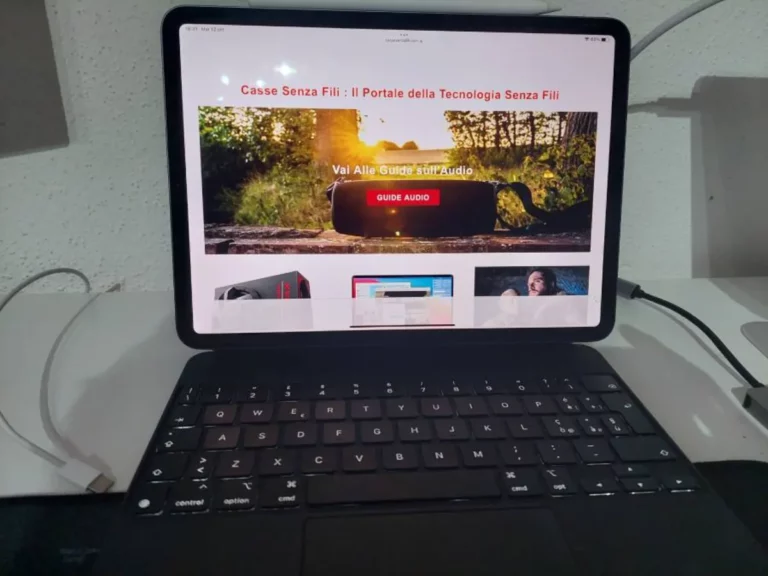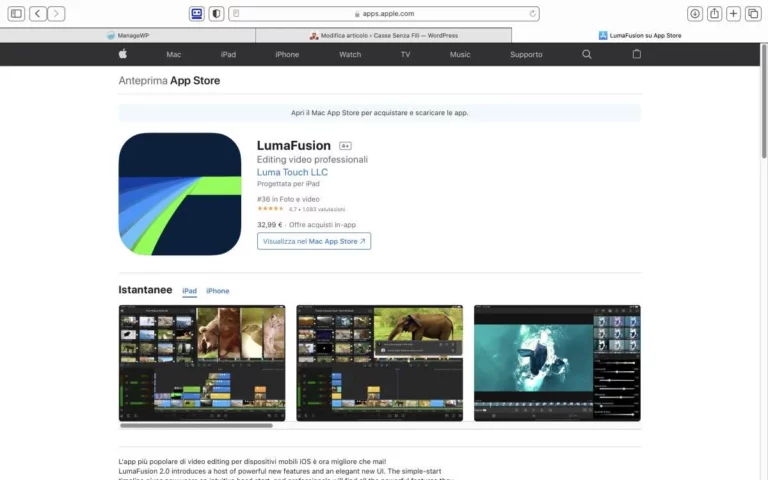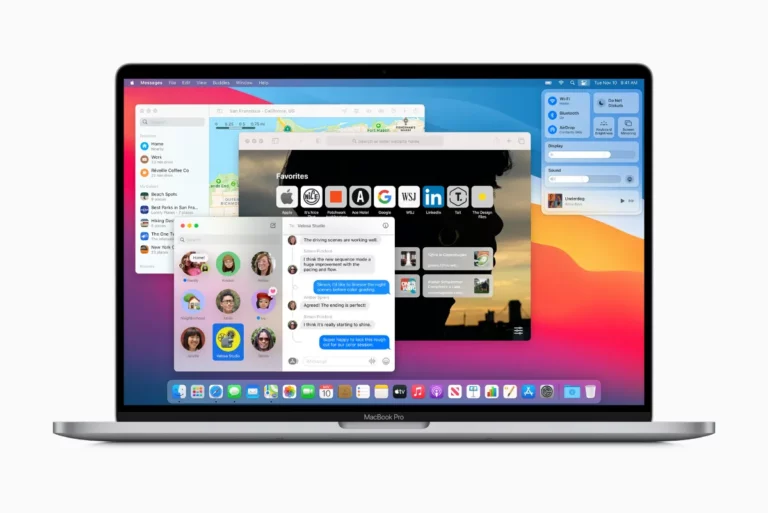Grazie alla versatilità dei dispositivi digitali sono nate diverse app per disegnare su tablet.
Che tu abbia voglia di fare un disegno su iPad o su un altro tabet, poco importa poichè oggi si è raggiunta una accuratezza che ha dell’incredibile.
Il merito è della tecnologia insita nei device, dei pennini ad essi abbinati e molto delle applicazioni per disegno che è possibile scaricare gratuitamente (o a pagamento) dagli store ufficiali Apple e Play Store per Android.
Le possibilità oggi sono infinite e vanno a riferirsi ad un target eterogeneo: dai bambini che si approcciano al disegno digitale, ai professionisti che hanno modo di esplicitare la loro professione di designer, architetto, progettista, artista, stilista.
Impossibile dire con certezza quale sia la migliore applicazione da disegno per tablet perché variano le caratteristiche, gli strumenti a disposizione i device dai quali lavorare e le stesse piattaforme.
La scelta, in questo caso, è troppo soggettiva e dipende molte dal tipo di utilizzo che vuoi fare della app.
Ecco le principali app per disegnare su iPad e tablet Android che il mercato propone, da scegliere in base agli utilizzi e al livello artistico del disegno.
App Per Disegnare : La Top 7 di cassesenzafili.com
| Nome App | Sviluppata per | Consigliata per | Pagamento |
|---|---|---|---|
| Procreate | Apple | Professionisti | SI |
| Autodesk SketchBook | Apple, Android, Windows Phone | Apple | NO |
| Adobe Fresco | Apple e Windows Phone | Sistemi Apple | NO |
| Bamboo Paper | Apple, Windows Phone – Android | Principianti E Per Disegni Veloci | NO |
| Adobe Illustrator Draw | Android, Apple iPad | Integrazione prodotti Adobe | NO |
| Affinity Designer | Apple iPad | Professionisti | SI |
| Claver | Android | Disegno a mano libera | SI |
1) Procreate: migliore app disegno Apple
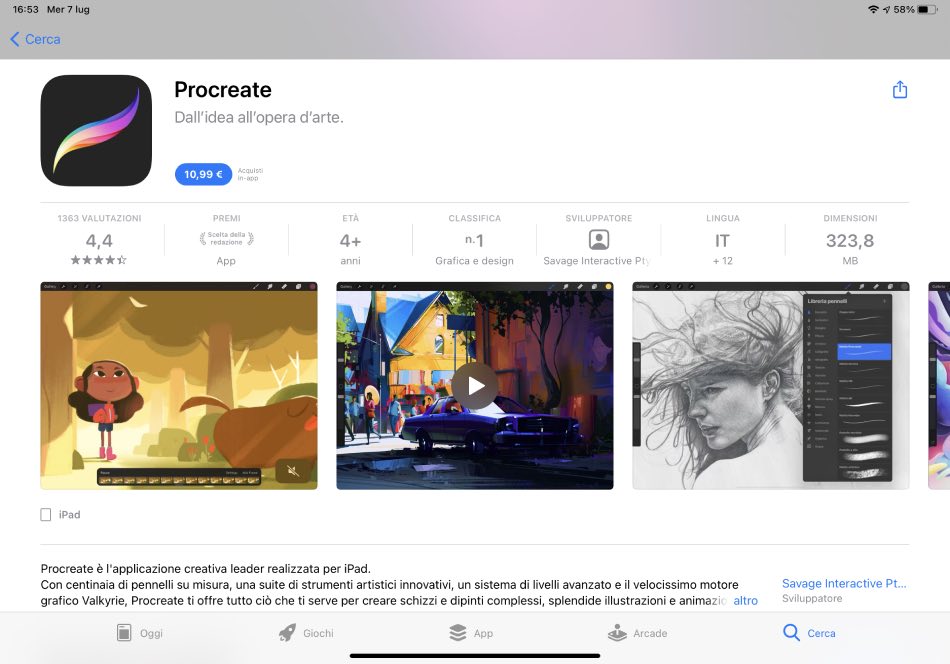
Se Procreate ha ricevuto diversi riconoscimenti dalla casa della mela morsicata è perchè risulta tra le migliori app per disegnare su iPad. E’ un app disegno professionale, a pagamento, disponibile esclusivamente per il marchio Apple.
Procreate è una applicazione per disegnare che si presenta potente, affidabile, funzionale e forte di diverse altre caratteristiche importanti che la rendono efficace e utile in differenti contesti.
Con Procreate è possibile arrivare a raggiungere livelli qualitativi elevati, dando soddisfazione a chi è alla ricerca di qualcosa di pratico ma di grande qualità.
Sono ben 130 i pennelli disponibili tra i quali l’utente è libero di scegliere per realizzare la sua opera attraverso un sistema di gestione che è avanzato e che poco o nulla ha da invidiare ai migliori software grafici per computer.
I 64 bit del motore grafico portano ad una realizzazione fluida e particolarmente ricercata, offrendo prospettiva e dettagli degni di professionisti della matita.
La app prevede la possibilità di personalizzazione di molti strumenti da lavoro, dedicando molto spazio a colori, sfumature, messa in rilievo delle ombre: grazie agli sviluppatori di questa app per disegnare Apple, le possibilità sono davvero moltissime, offrendo tanta versatilità all’utente.
Professionisti e appassionati del settore hanno a disposizione uno strumento davvero forte per poter far fronte, anche al volo, ad un disegno, illustrando, ad esempio ad un cliente, un progetto, un bozzetto o una semplice bozza di progetto.
Purtroppo l’applicazione non è disponibile per device Android in quanto è ottimizzata per il disegno Apple.
Pro
- Ottimizzata per disegno Apple
- Funzioni disponibili
- Personalizzazione
- App per disegnare professionale
Contro
- No per Android
- A pagamento
2) Autodesk SketchBook: disegnare su tablet con qualità
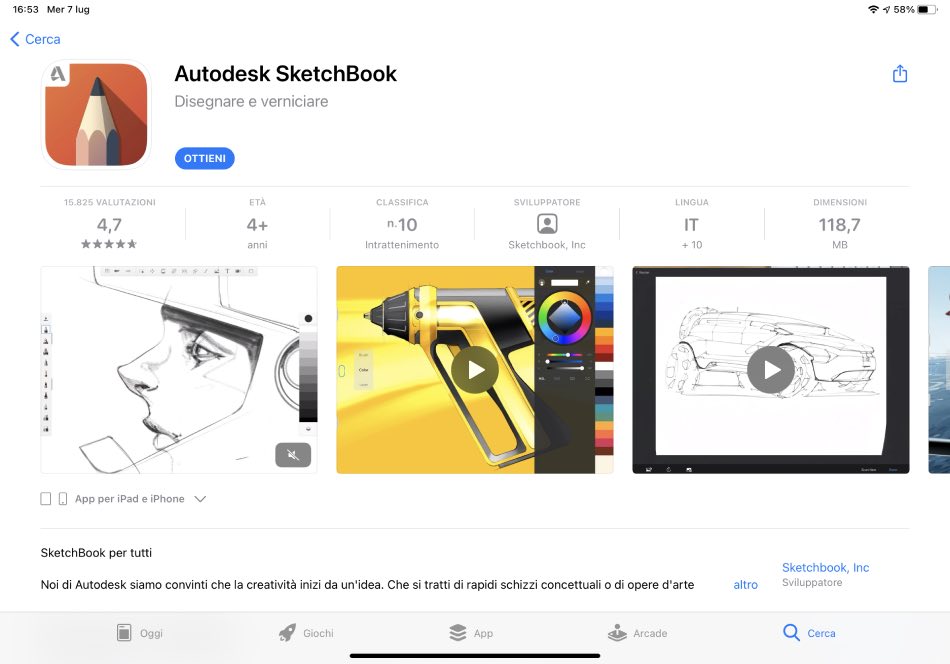
Una app per disegnare su tablet gratis che sa riscuotere grande apprezzamento.
Stando alle premesse a quanto scrivono molti utilizzatori, Autodesk SketchBook è una delle migliori app per disegnare su iPad grazie all’ausilio della Apple Pencil, ma non disdegna nemmeno Android e Windows Phone.
Il software è interessante perchè si propone completo, capace di soddisfare designer amatoriali, ma anche architetti e amanti del disegno in generale, soprattutto artistico, ponendo a loro disposizione diverse contenuti interessanti e validi sotto diversi aspetti.
Per chi è del settore, questa app offre guide prospettiche fino a 3 punti, un sistema per disegnare linee curve simulando il movimento grazie ad una speciale funzione righello curvilineo, una quantità praticamente infinita di pennelli (sono quasi 200 in totale), differenti livelli.
L’interfaccia è molto semplice e forse pure un po’ troppo easy: gli sviluppatori sostengono che è volutamente pensata così per lasciare spazio all’esperienza maggiore del disegno, ma sinceramente se ci fosse qualche opzione in più non sarebbe poi nemmeno così male.
Così com’è da un lato è molto pratica ed essenziale, più improntata ad un pubblico principiante, ma dall’altro per un esperto utente potrebbe risultare un pochino vuota.
Il lato positivo è che grazie a questa interfaccia molto semplice è più facile adattare l’applicazione ali diversi sistemi operativi.
Un’ulteriore funzione riguarda la scansione: tramite la app per disegnare su tabletAutodesk SketchBook è possibile scansionare un disegno realizzato a mano su un foglio fisico e trasferirlo nel tablet in formato digitalizzato per poi modificarlo direttamente dal device.
Chi non ha grande esperienza in materia ma vuole imparare velocemente, può leggersi la guida ufficiale del produttore della app in quanto all’inizio non è particolarmente immediato l’uso.
Esiste anche la versione più completa a pagamento, sicuramente interessante per il professionista: a differenza della versione base (gratuita), quella a pagamento offre diverse opportunità di elaborazione e realizzazione grafica del disegno in quanto non tutto ciò che è descritto è presente in forma totale nella prima.
Pro
- Disponibile per diversi sistemi operativi
- Buone funzionalità
- Gratis
Contro
- Interfaccia minimal
- Poco intuitiva all’inizio per chi non ha esperienza
3) Adobe Fresco: app disegno iPad gratis
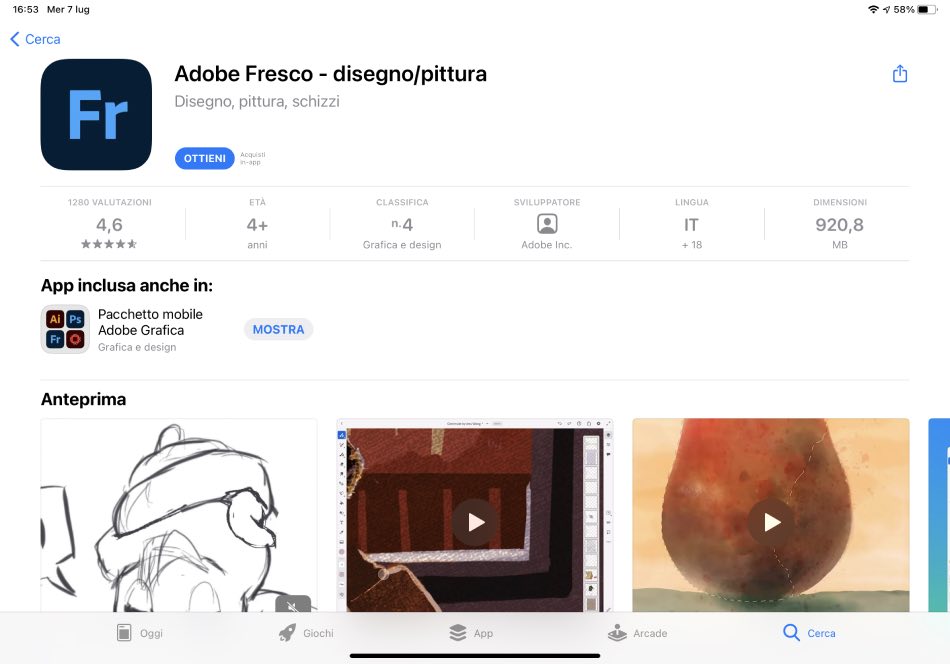
Se vuoi un’app per disegnare su iPad, ma anche su Windows Phone, Adobe Fresco potrebbe fare al caso tuo.
Se però hai un sistema operativo Android, allora guarda oltre in quanto stranamente questa app non è presente su Google Play Store.
Uno dei principali vantaggi di Adobe Fresco è che è una app per disegnare su ipad gratis potendo importare anche i pennelli di Photoshop dato che la casa produttrice è la medesima.
In alternativa è facile pure utilizzare i moltissimi pennelli a disposizione nell’applicazione stessa.
L’applicazione per disegnare su tablet mostra alcune simulazioni molto ben realizzate, come il simil-acquarello è l’effetto tempera ad olio, che rendono il disegno ancor più artistico nella sua vera essenza.
L’interfaccia è qualcosa di già conosciuto per chi ha dimestichezza con Photoshop ma è comunque personalizzabile in buona parte, per renderla più fruibile e soprattutto maggiormente funzionale.
Oltre alla versione gratuita vi è anche la possibilità di scegliere una variante a pagamento che offre però un test gratuito per un mese.
Il vantaggio di Adobe Fresco a pagamento consiste in un numero molto maggiore di pennelli a disposizione, ad uno spazio di ben 100 Gb di archiviazione in cloud per salvare i tuoi disegni e ti apre le porte ad una serie di servizi aggiuntivi proposti sempre da Adobe.
Pro
- Perfettamente compatibile per iPad
- Varietà di funzioni
- Interfaccia semplice per chi ha esperienze Photoshop
- Integrazione con Photoshop
Contro
- Non disponibile per Android
- Difficile per chi non ha esperienza con Photoshop
4) Bamboo Paper: app per disegnare su tablet Android e Apple
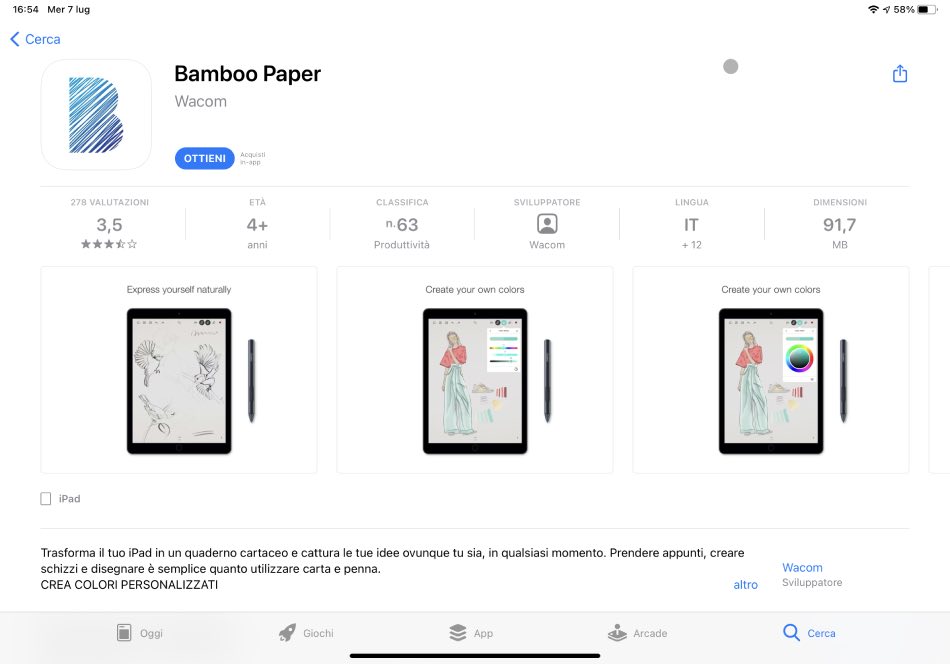
Ti dice nulla il nome Wacom?
Chi è del mestiere conosce questo marchio come leader per essere produttore delle migliori tavolette grafiche.
Di questa app prevalgono semplicità e originalità, a disposizione dell’utente che ama esprimersi attraverso una apposita penna da disegno.
La disponibilità gratuita per Apple e Andoid è garantita per il tablet, ma se vuoi una app iPhone per disegnare, inspiegabilmente, dallo smartphone non è scaricabile (cosa opposta, invece, per telefonini Android). La puoi scaricare senza problemi dall’iPad e lavorare con questo strumento.
Anche sullo store di Microsoft l’applicazione è disponibile.
Bamboo Paper è comodissima per prendere appunti ed è paragonabile ad un quaderno in formato digitale, utile per disegnare e per creare delle piccole bozze, sketch, degli schizzi in grado di trasmettere poi tramite email o in condivisione con amici o team di lavoro, a seconda dell’uso.
Essendo una app gratuita per disegnare, gli strumenti a disposizione non sono certo infiniti, ma dobbiamo essere sinceri: se non hai pretese professionali, quello che trovi va più che bene per realizzare disegni di buon impatto estetico, specialmente se si tratta di disegno artistico, dato che quello tecnico risulterebbe un po’ penalizzato per l’assenza di funzioni specificatamente pensate per tale scopo.
Penne, pennarelli, pennelli: sono alcuni elementi a disposizione per rendere il lavoro più semplice e maggiormente di effetto, con la possibilità anche di utilizzare i colori.
L’applicazione è pensata soprattutto per i principianti e per chi si avvicina al disegno digitale, lasciandogli in mano uno strumento interessante e in grado di raggiungere un buon risultato finale.
Specifichiamo, se non fosse chiaro, che Bamboo Paper è tra le migliori app per disegnare gratis, ma ha un concetto interessante che interessa l’acquisto di alcuni strumenti extra, partendo da pochi centesimi di euro.
Il principio è anche sensato: è inutile far pagare qualcosa che magari un principiante nemmeno utilizza all’inizio.
Qualora l’esperienza dovesse crescere c’è la possibilità di poter investire qualche euro per entrare in possesso di strumenti aggiuntivi, come ad esempio la scelta delle diverse tipologie di carte e fogli virtuali su cui realizzare il disegno.
In alternativa, se la versione normale non basta, c’è la possibilità di acquistare due versioni più complete investendo una piccolissima manciata di euro.
Pro
- Semplicità
- Intuitività d’uso
- Per tutte le piattaforme
- Crescita a pagamento solo step by step
Contro
- No per iPhone
- Non consigliato a professionisti
5) Adobe Illustrator Draw: una alternativa per disegnare gratis su Android
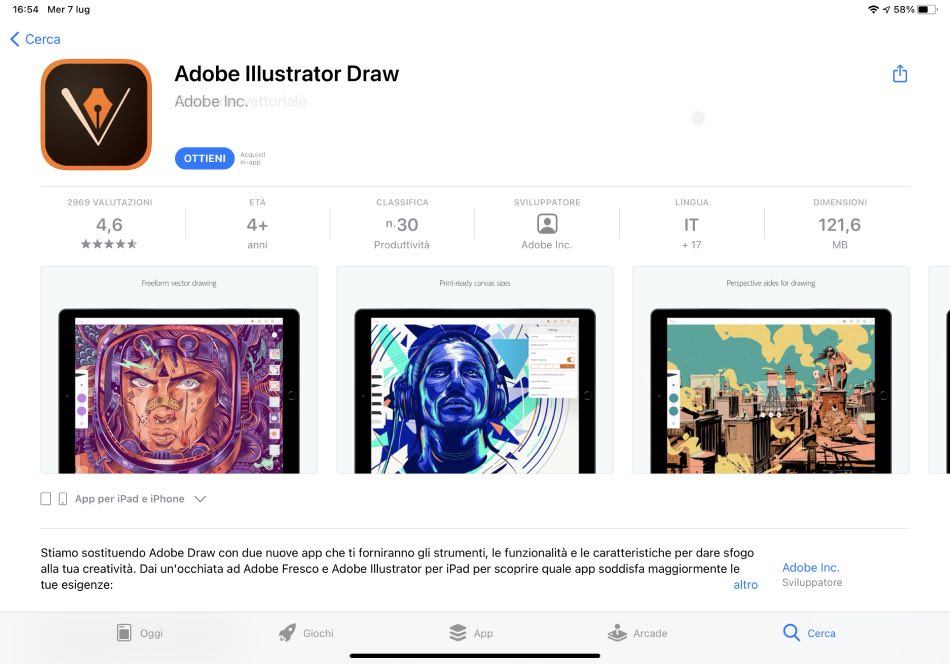
Disegnare attraverso una app disegno per Android e iPad è abbastanza facile se si dispone di Adobe Illustrator Draw, uno strumento gratuito capace di trasformare in concretezza un’idea creativa che si materializza in testa.
Adobe è una garanzia e il vantaggio di condivisione di strumenti con tanti altri software della casa rappresenta certamente un vantaggio: in questo modo le potenzialità e le possibilità di ampliano, riuscendo così a fornire diverse opzioni aggiuntive all’utilizzatore.
Per rendere al meglio, Illustrator Draw necessita proprio di altri software e di altre app, come ad esempio Adobe Capture, con la quale si integra perfettamente.
Si viene a creare un vero sistema di disegno che offre buoni spunti ma che può essere ulteriormente implementato attraverso il pagamento di versioni e opzioni diverse.
In sè, le funzioni pure della app sono abbastanza limitate e si approcciano bene al disegnatore principiante. Lo scenario cambia totalmente se si sfruttano risorse a pagamento da altre proposte della piattaforma Adobe.
Interessante è anche lo spazio cloud disponibile.
Pro
- Ottima integrazione con programmi Adobe
- Spazio cloud
Contro
- Richiede integrazione con altri sistemi
6) Affinity Designer: app per disegnare professionale
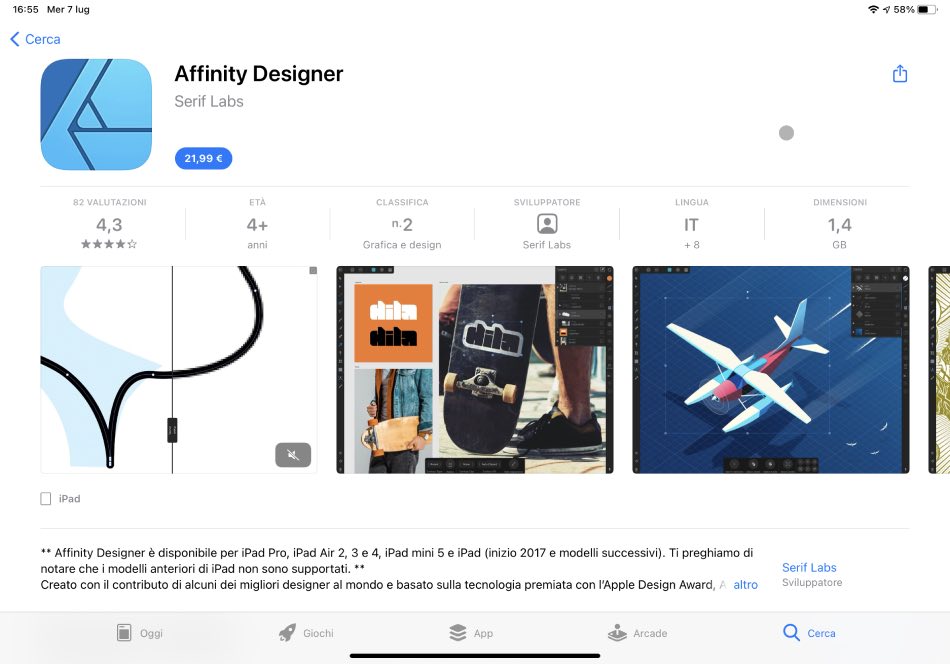
Affinity Designer è gratuita e risulta tra le migliori app per disegnare su iPad grazie ad una caratteristica che la rende unica nel settore: grazie ad essa è possibile gestire file di grandi dimensioni, pesanti e in grado di sopportare ulteriori eventuali ritocchi di precisione.
Una volta aperto il file è possibile cogliere le opportunità che l’applicazione offre, partendo da una lavorazione più meticolosa dei pixel attraverso le principali funzioni a disposizione.
Le immagini diventano meno granulose ed è possibile sistemarle come si fosse in una post produzione fotografica, con la differenza che si sta lavorando su di un disegno.
Spettacolarizzare un disegno è un’operazione all’ordine del giorno, intuitiva e applicabile in pochi minuti. Di contro, è anche possibile lavorare per più tempo dedicando maggiore attenzione e utilizzando i tanti elementi a disposizione per aggiungere valore al tuo disegno.
L’applicazione è ottimizzata per i più moderni iPad e risulta, altresì, una valida app per disegnare su iPad Pro, ridefinendo molti dei parametri del disegno digitale.
Con Affinity Designer risulta praticamente immediato disegnare un logo, avviare un progetto di stampa, sviluppare disegni vettoriali, creare un concept art o delle icone, gestendo sia i vettoriali che i cosiddetti raster, entrambi molto utilizzati in grafica.
Per quello che offre, il prezzo è abbordabile e non è un abbonamento, ma un acquisto di pochi euro la prima volta per poi garantirsi tutte le prestazioni di una app per disegno per tablet che ha tantissime potenzialità da scoprire.
E’ disponibile anche una versione per desktop (anche Windows) che facilita l’interazione con la app mobile.
Pro
- Potenzialità della app disegno iPad
- Gestione grandi progetti e file pesanti
- Livelli di ottimizzazione disegno
Contro
- No per Android
- A pagamento
- Consigliata solo per professionisti
7) Clover Point: la migliore app per disegnare a mano libera
Una tra le migliori app per disegno a mano libera è Clover Point, anche se potrebbe risultare abbastanza complessa grazie anche ad un’interfaccia piuttosto macchinosa e ricca di opzioni.
Per questo la consigliamo a chi è già esperto e sa trattare la materia.
E’ una app per disegno Android e è installabile anche sul telefonino oltre che sul tablet, ma non a marchio Apple.
In base al device e al pennino è possibile scegliere diverse configurazioni in grado di valorizzare il lavoro finale, ma al tempo stesso di generare un feeling diverso tra schermo e attrezzo da disegno.
Si tratta di una app da disegno a pagamento che offre grandi potenzialità e strumenti.
Si dispongono di diverse tele da disegno e di molte funzionalità da poter impiegare, lasciando all’utenza la scelta principale degli elementi più idonei e consoni alla realizzazione del disegno.
Risulta possibile scambiarsi progetti e interagire con Photoshop grazie al supporto PSD, andando quindi non solo a disegnare, ma anche, successivamente, ad elaborare le immagini ottenute.
I pennelli che si rendono disponibili possono essere davvero tantissimi, variando poi il colore, le dimensioni, i tratti, gli eventuali effetti, le ombreggiature.
Ovviamente ci sono diverse modalità da disegno, tra cui anche quella a mano libera, molto utile e capace di regalare grandi gratificazioni.
Se vuoi dare valore alle tue realizzazioni a mano libera ecco che con Clover ne hai la piena opportunità. Il tutto non è immediato come apprendimento e l’applicazione richiede un certo intervallo di tempo per poter familiarizzare con le diverse opzioni a disposizione, che sono molte.
Decisamente buono anche il grado di personalizzazione.
Pro
- App completa
- Personalizzazione
- Integrazione con Photoshop
Contro
- Non disponibile per Apple
- Solo a pagamento